Vprašalnik
Dejavnost Vprašalnik omogoča ustvarjanje anket z različnimi vrstami vprašanj.
Pri dodajanju na seznamu Dejavnosti kliknete na Vprašalnik.
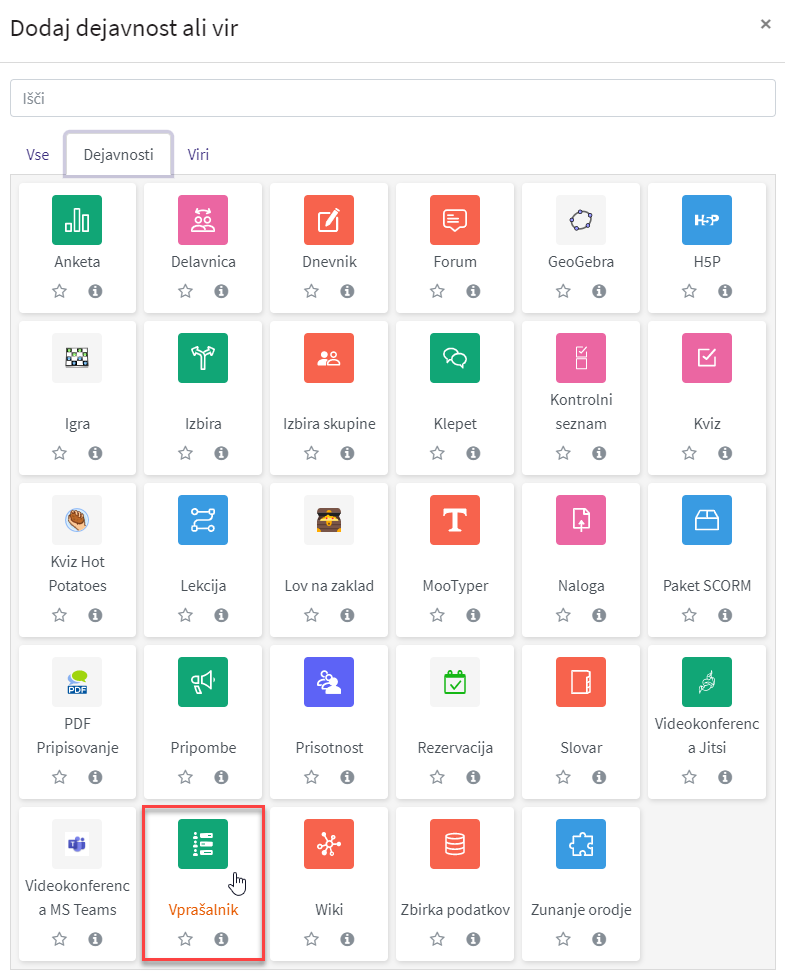
Nastavitve
Razpoložljivost
-
Določite lahko datum, kdaj se bo vprašalnik odprl in zaprl. Če datuma ne določite, bo vprašalnik udeležencem ves čas na voljo.
Možnosti odgovorov
V tem odseku urejate naslednje:
-
Vrsta - določite, kolikokrat lahko udeleženci odgovarjajo na vprašalnik.
-
Način anketiranja - določite ali je vprašalnik anonimen ali z imenom, kar pomeni, da je identiteta anketiranca vidna.
-
Udeleženci lahko vidijo VSE odgovore - določite, kdaj lahko udeleženci vidijo odgovore.
-
Pošlji obvestilo o oddaji – izberete lahko način obveščanja o oddaji. Privzeta nastavitev je Ne.
-
Shrani/prikliči odgovore – pri nastavitvi Da udeleženci lahko shranijo svoje odgovore, preden oddajo vprašalnik, in na nedokončan vprašalnik odgovorijo kasneje.
-
Dovoli razvejana vprašanja – nastavitev omogoča, da vprašanja tipa Da/Ne in izbirna vprašanja razvejate na podvprašanja.
-
Samodejno številčenje – določite številčenje strani in vprašanj.
-
Ocenjevanje odgovorov - pri tej nastavitvi lahko določite oceno za ocenjevanje odgovorov.

Nastavitve vsebine
Vprašalnike lahko ustvarite na tri načine:
-
Ustvari novo - ta možnost je privzeta in omogoča, da ustvarite popolnoma nov vprašalnik.
-
Kopiraj obstoječo - vsebino obstoječega vprašalnika lahko kopirate v nov vprašalnik.
-
Uporabi predlogo - uporabite lahko obstoječe predloge in jih kopirate v svoj vprašalnik.
-
Uporabi javno - v svoji spletni učilnici lahko uporabite vprašalnik, ki ima nastavitev "javno".
Splošne nastavitve modula
-
Razpoložljivost - določite vidnost dejavnosti.
-
Številka ID - opcijsko lahko določite številko ID za boljšo prepoznavnost v prilagojenih poročilih in pri izračunih ocene.
-
Skupinski način - če imate udeležence razdeljene po skupinah, lahko določite skupinski način.
Omeji dostop
-
Dodate lahko različne omejitve dostopa za dejavnost, kar je prikazano v poglavju Pogojno napredovanje po aktivnostih.
Zaključevanje dejavnosti
-
Določite lahko pogoje za zaključevanje dejavnosti, kar je prikazano v poglavju Sledenje zaključevanju.
Ko uredite vse nastavitve, shranite.
Dodajanje vprašanj
-
Kliknete na povezavo vprašalnika, ki ste ga ustvarili.
-
Odpre se vam stran za dodajanje vprašanj.
-
Kliknete na povezavo Dodaj vprašanja.
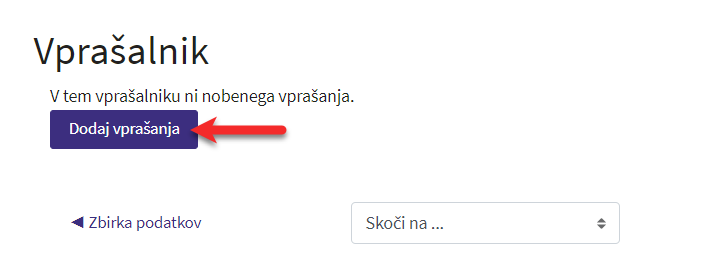
-
Na strani, ki se vam odpre v meniju, izberete vprašanje in kliknete na gumb Dodaj izbrano vrsto vprašanja.
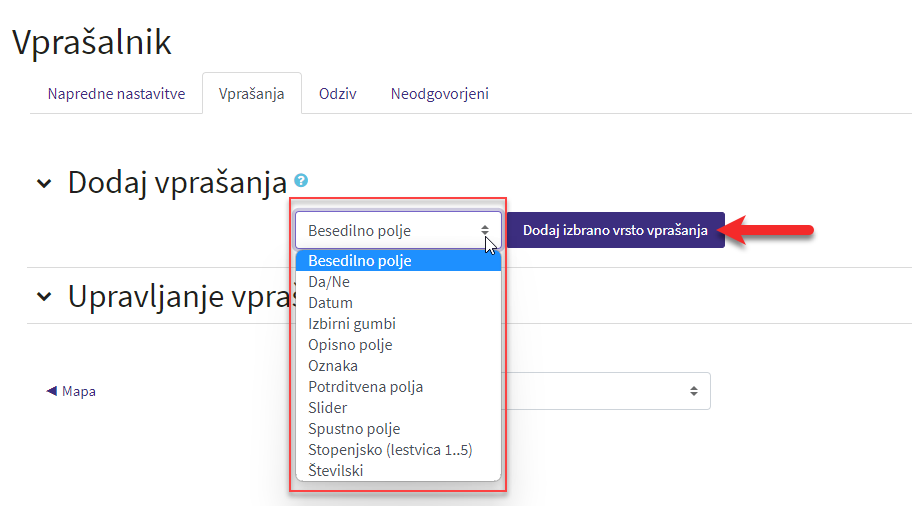
Primer dodajanja vprašanja "Izbirni gumbi"
-
Na strani za dodajanje vprašanja vpišete ime vprašanja.
-
Določite, ali je pri vprašanju odgovor potreben (obvezen odgovor).
-
Izberete, kakšna naj bo razvrstitev gumbov – vertikalna ali horizontalna.
-
Vpišete besedilo vprašanja in možne odgovore.
-
Shranite spremembe.
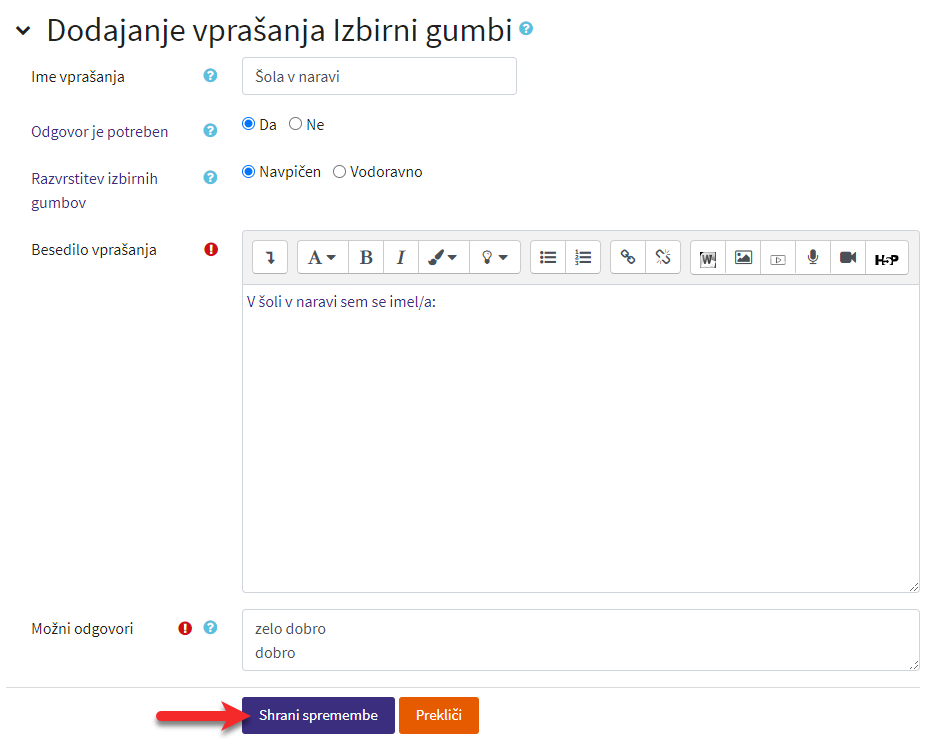
Vprašanje se pojavi v odseku Upravljanje vprašanj.
Nad vprašanji so ikone, s katerimi lahko vprašanje premikate, urejate, izbrišete in določite, ali je vprašanje obvezno.
Na strani z vprašanji imate tudi zavihke Napredne nastavitve, Vprašanja, Odziv, Predogled in Neodgovorjeni.
Pomen zavihkov je opisan v podpoglavju Dostop do odgovorov vprašalnika izvajalec.
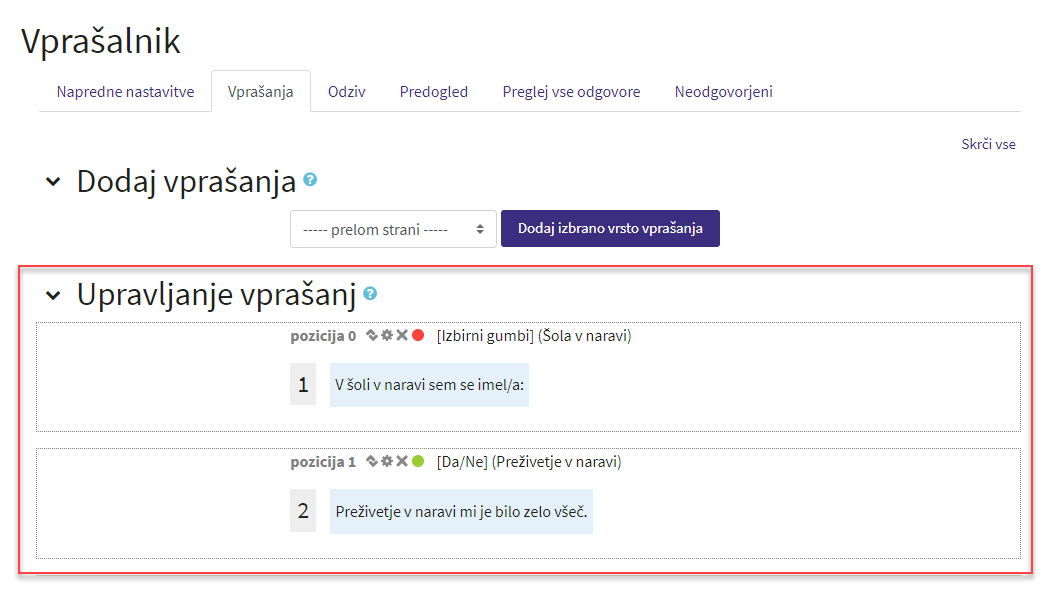
Odgovarjanje na vprašalnik udeleženec
-
Udeleženec začne z odgovarjanjem na vprašalnik s klikom na gumb Odgovorite na vprašanja ….
Kot izvajalec na vprašalnik nimate možnosti odgovarjati. Odgovarjate lahko, če si dodelite vlogo udeleženec.
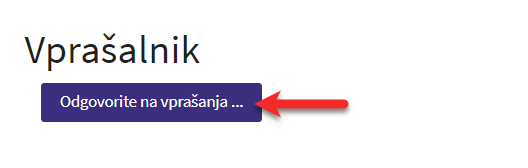
-
Ko odgovori na vprašanja, klikne na gumb Oddaj vprašalnik.
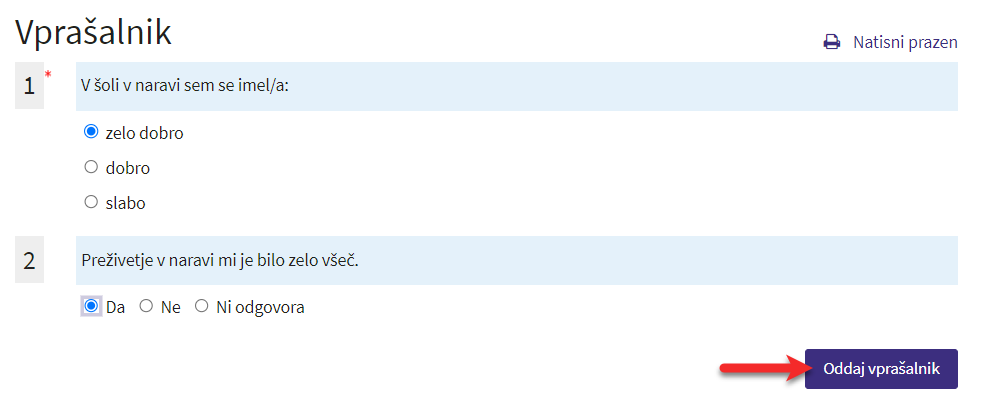
-
V nadaljevanju klikne še na gumb Nadaljuj.

-
Odpre se mu stran s pregledom odgovorov.
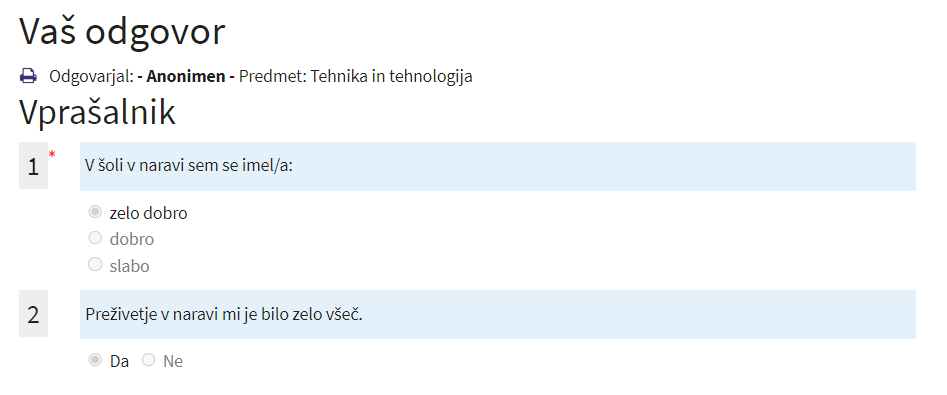
Dostop do odgovorov vprašalnika izvajalec
Odgovore udeležencev pregledujete s klikom na povezavo Preglej vse odgovore.
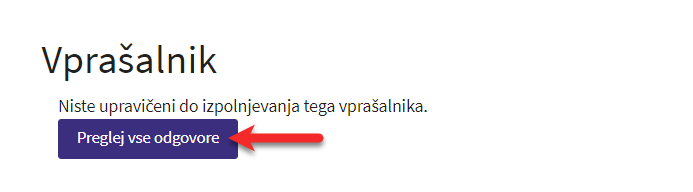
Odpre se vam stan Preglej vse odgovore.
Na tej strani imate zavihke Napredne nastavitve, Vprašanj, Odziv, Predogled, Preglej vse odgovore in Neodgovorjeni.
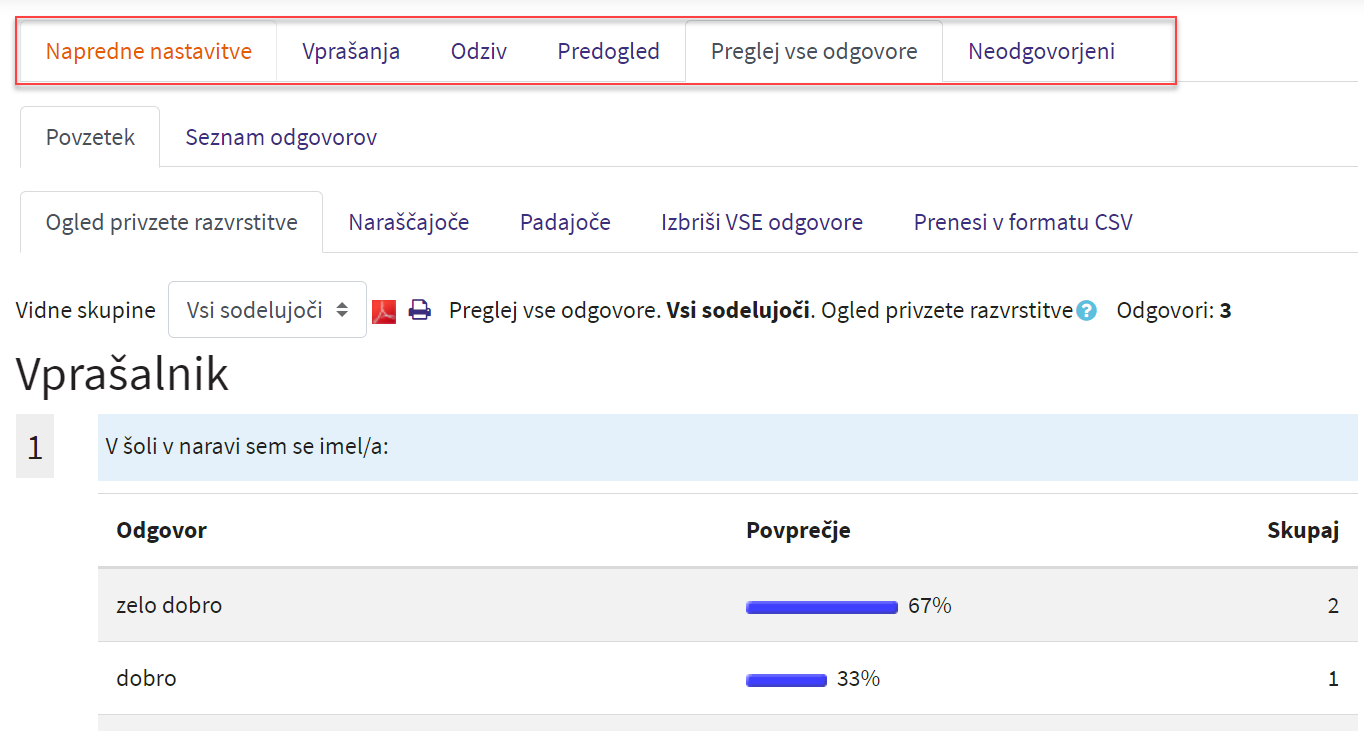
-
Napredne nastavitve - pri teh nastavitvah lahko npr. vnesete potrditveni URL (URL, kamor je udeleženec preusmerjen po izpolnitvi vprašalnik) in besedilo, ki se bo pokazalo udeležencem po izpolnitvi vprašalnika.
-
Vprašanja - dodate novo vprašanje.
-
Odziv - možnosti odzivov so na voljo, če vprašalnik vsebuje določeno vrsto vprašanj (izbirni gumbi, spustno polje, Da/Ne ali stopenjska lestvica) .
-
Predogled - ta možnost vam omogoča predogled vprašalnika.
-
Preglej vse odgovore
-
Povzetek - na tej strani dostopate do ogleda privzete razvrstitve odgovorov, kjer imate še ostale možnosti, kot je razvrščanje (naraščajoče in padajoče), izbris vseh odgovorov in prenos v formatu CSV.
-
Seznam odgovorov - dobite prikaz posameznih odgovorov vseh sodelujočih. Če je način anketiranja nastavljen na anonimen, vam nad vprašalnikom pri "odgovarjal" zapiše Anonimen.
-
-
Neodgovorjeni - na tej strani lahko pošiljate obvestila uporabnikom, ki na vprašalnik niso odgovorili.